Jak używać biblioteki SMS NuGet w F#
Co to jest NuGet?
NuGet to menedżer pakietów dla frameworka .NET. Możesz używać pakietów NuGet w każdej aplikacji opartej na .NET. Jeśli używasz Visual Studio 2019, możesz zainstalować pakiet NuGet w kilka kliknięć. W poniższych filmach pokażę Ci, jak stworzyć aplikację konsolową w F# oraz jak używać pakietu NuGet Ozeki.Libs.Rest w tej aplikacji konsolowej napisanej w F#.
Jak używać biblioteki SMS NuGet w F# (Szybkie kroki)
- Utwórz nową aplikację konsolową w F# w Visual Studio
- Zainstaluj pakiet NuGet Ozeki.Libs.Rest
- Zaimportuj zainstalowany pakiet NuGet za pomocą open Ozeki.Libs.Rest;
- Utwórz nowy obiekt Configuration, Message oraz MessageApi przy użyciu pakietu Ozeki.Libs.Rest
- Używając obiektu MessageApi, wyślij wcześniej utworzoną wiadomość
Krok 1 - Jak utworzyć nową aplikację konsolową w F#
Krok 2 - Jak zainstalować pakiet NuGet Ozeki.Libs.Rest
Aby zainstalować pakiet NuGet w Visual Studio, musisz kliknąć prawym przyciskiem myszy na ikonę projektu, a następnie wybrać opcję Zarządzaj pakietami NuGet z menu kontekstowego. Następnie musisz wyszukać pakiet, który chcesz zainstalować, w tym przypadku jest to pakiet Ozeki.Libs.Rest. Gdy znajdziesz pakiet Ozeki.Libs.Rest, musisz go zainstalować, klikając przycisk Instaluj. Po zainstalowaniu możesz zaimportować i używać pakietu w swoim projekcie.
Otwórz ustawienia pakietu NuGet
Otwórz projekt SendSMS w Visual Studio. W panelu Eksplorator rozwiązań po lewej stronie, możesz zobaczyć rozwiązanie SendSMS. Kliknij na nie prawym przyciskiem myszy i wybierz opcję ‘Zarządzaj pakietami NuGet…’ (Rysunek 1). Spowoduje to otwarcie ustawień pakietów NuGet. Pakiet NuGet to plik ZIP z rozszerzeniem .nupkg. Zawiera skompilowane i inne pliki związane z kodem.
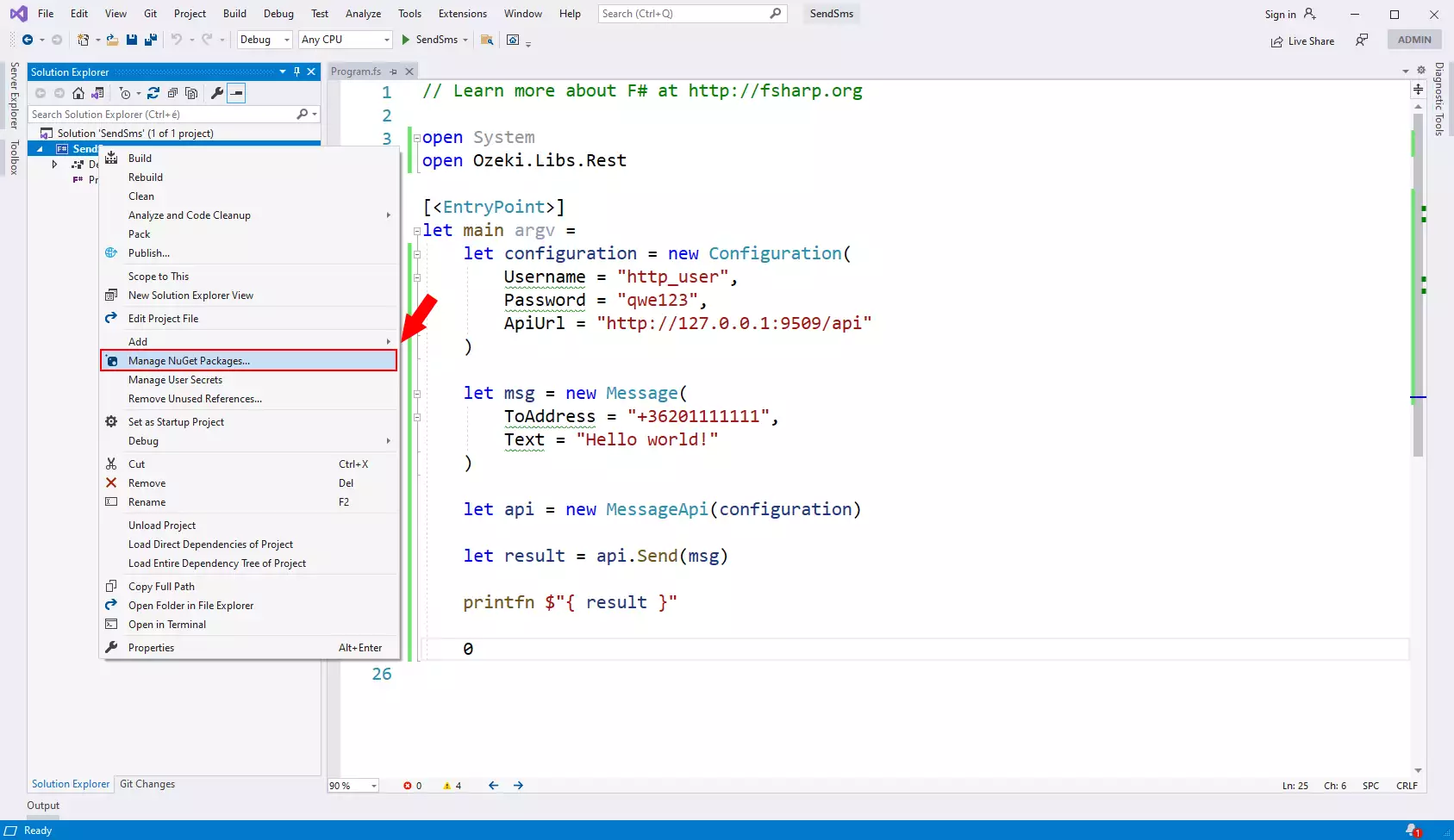
Znajdź pakiet Ozeki.Libs.Rest
W ustawieniach pakietu NuGet możesz znaleźć pasek wyszukiwania znajdujący się pod zakładką ‘Przeglądaj’. Wpisz tekst Ozeki.Libs.Rest. Teraz Visual Studio znajdzie pakiet NuGet Ozeki.Libs.Rest. Jeśli go klikniesz, zobaczysz szczegóły dotyczące pakietu w panelu po prawej stronie. Możesz znaleźć przycisk Instaluj obok numeru wersji. Kliknij go, aby rozpocząć proces instalacji (Rysunek 2).
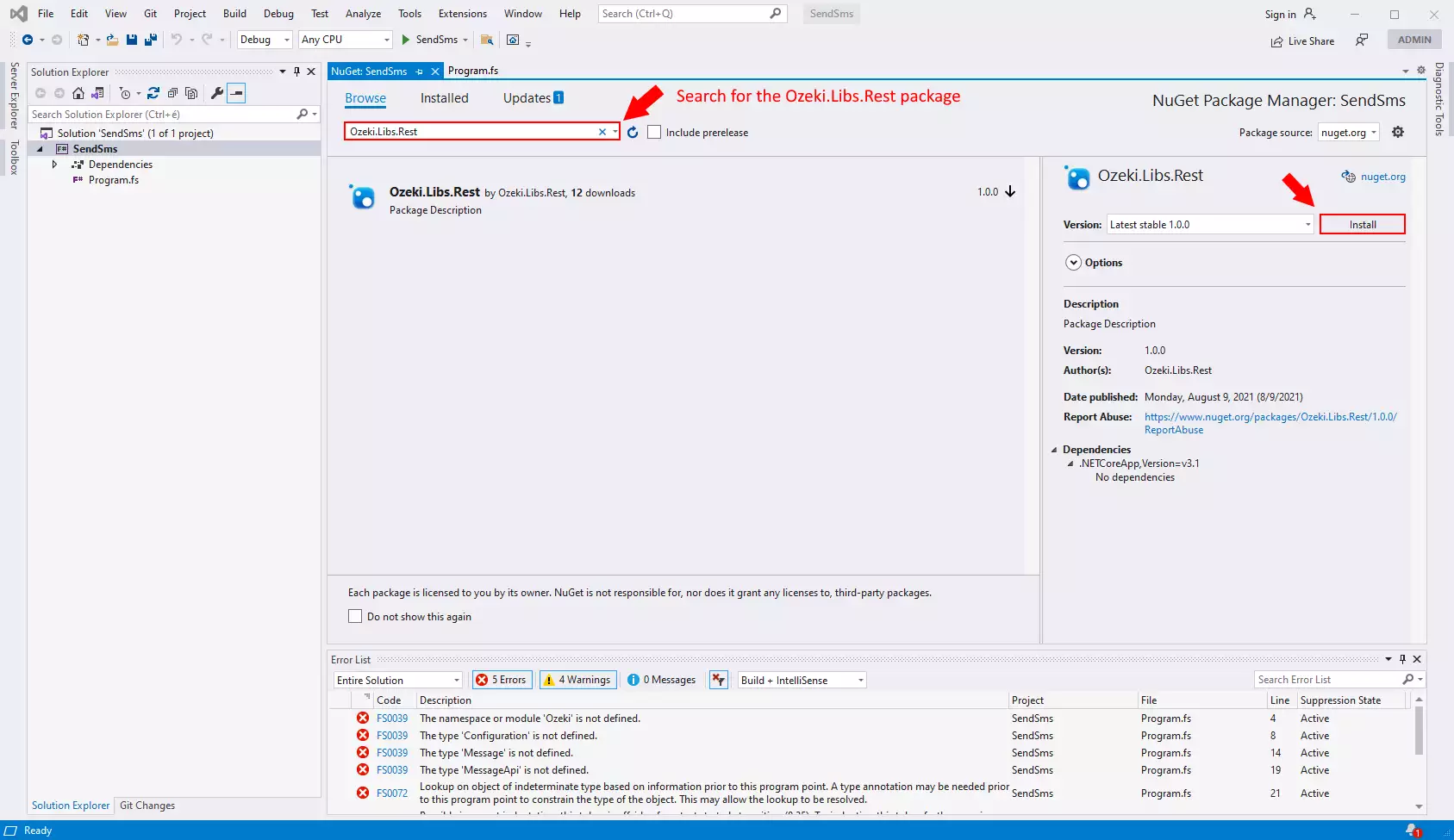
Zainstaluj Ozeki.Libs.Rest
Poczekaj na zakończenie procesu instalacji. Jeśli widzisz zielony znaczek w logo Ozeki.Libs.Rest, oznacza to, że pakiet NuGet jest zainstalowany. Aby mieć stabilny pakiet, musisz go zaktualizować. Aby sprawdzić, czy masz najnowszą wersję, rozwiń listę za pomocą menu rozwijanego ‘Wersja’ (Rysunek 3). Wybierz najnowszą wersję i kliknij przycisk Aktualizuj. Spowoduje to automatyczną aktualizację pakietu.
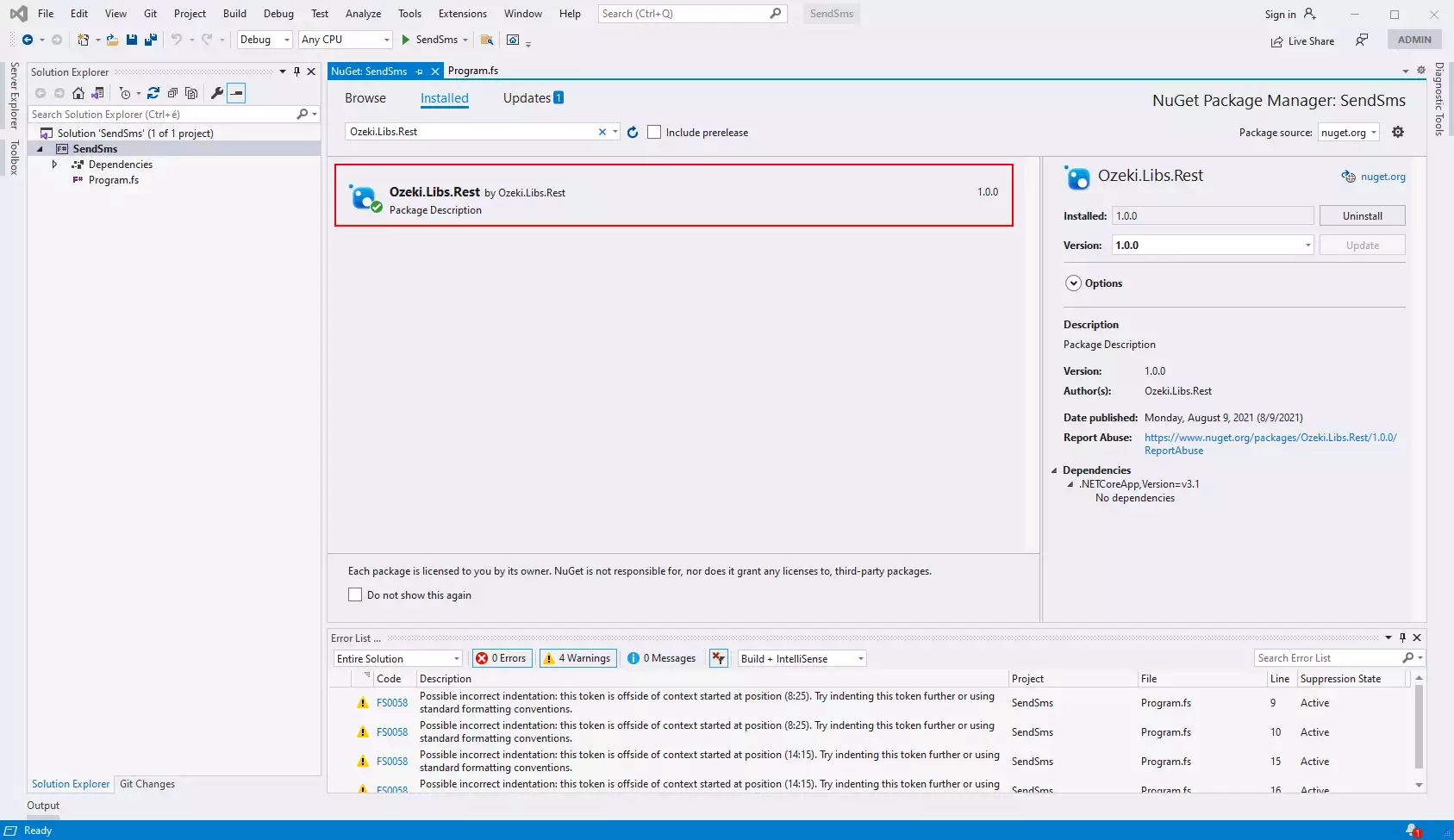
Krok 3 - Jak używać pakietu Ozeki.Libs.Rest w aplikacji C#
Aby użyć zawartości pakietu Ozeki.Libs.Rest, musisz go zaimportować, używając następującej linii kodu:
open Ozeki.Libs.Rest
Otwórz SendSMS.sln
Aby przetestować swoje rozwiązanie, musisz je uruchomić. Otwórz SendSMS.sln za pomocą Visual Studio. Tam zobaczysz kod w panelu edytora kodu. Naciśnij zielony trójkąt na pasku narzędzi Visual Studio obok tytułu SendSMS, aby uruchomić rozwiązanie. Spowoduje to wykonanie kodu i pokaże Ci wynik. (Rysunek 4)
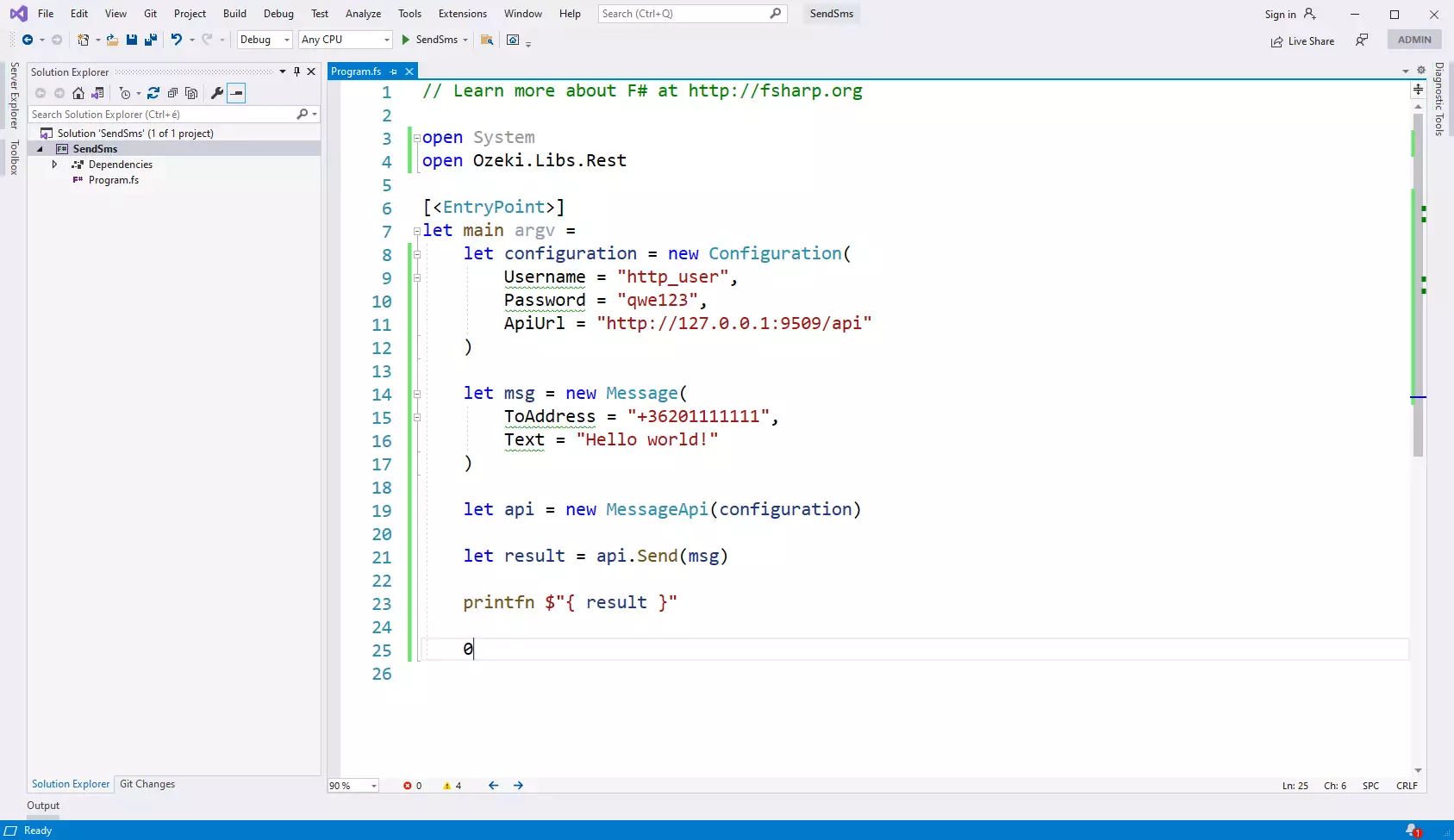
Wynik pliku SendSMS.sln
Jeśli uruchomisz rozwiązanie SendSMS w Visual Studio, pojawi się konsola debugowania. Jeśli SMS został pomyślnie wysłany, zobaczysz numer telefonu i tekst SMS-a w konsoli debugowania. Możesz znaleźć więcej informacji o procesie debugowania poniżej komunikatu o sukcesie w konsoli debugowania. Aby zamknąć okno, naciśnij dowolny klawisz na klawiaturze (Rysunek 5).
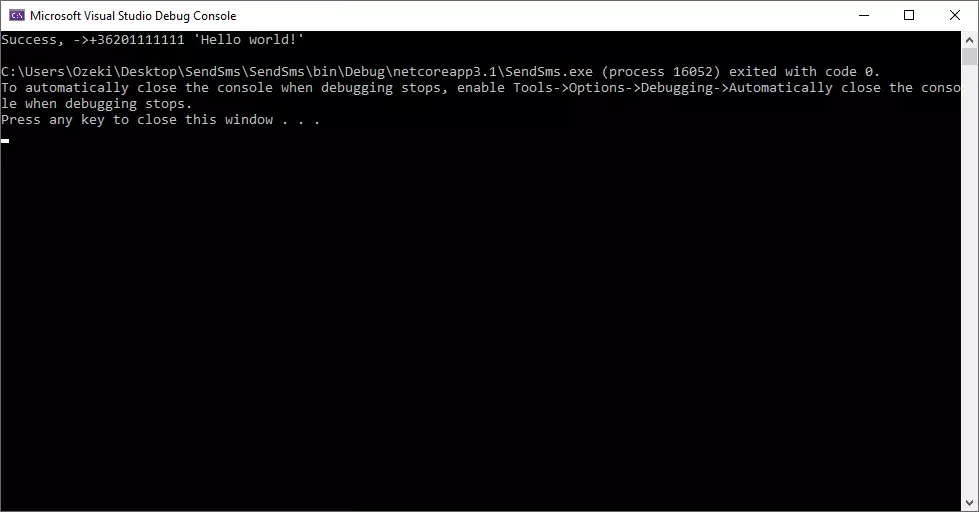
Wynik rozwiązania
Ważnym wynikiem rozwiązania jest wysłana wiadomość SMS. Aby upewnić się, że wiadomość SMS została wysłana, możesz sprawdzić folder Wysłane w Ozeki SMS Gateway. Aby to zrobić, otwórz Ozeki SMS Gateway i wyszukaj http_user. Znajdź folder Wysłane na liście Foldery. Kliknij go, aby sprawdzić, czy Twoja wiadomość została wysłana pomyślnie. Więcej informacji o wiadomości można znaleźć w panelu Szczegóły wiadomości poniżej listy wysłanych wiadomości (Rysunek 6).
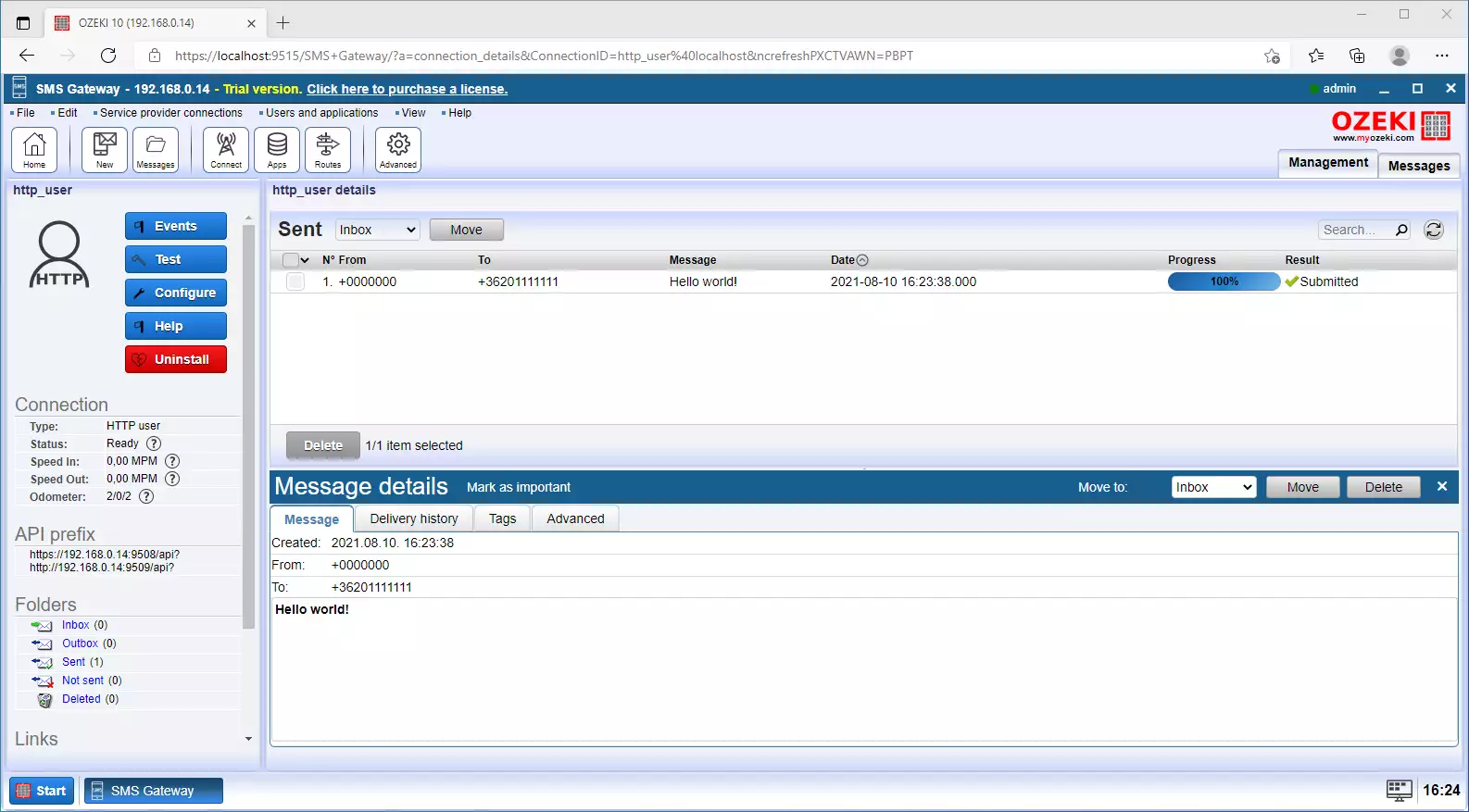
Podsumowanie
W tym artykule dowiedziałeś się, jak zainstalować pakiet NuGet Ozeki.Libs.Rest. Pakiety NuGet dostarczają narzędzia dla programistów. Pozwalają one tworzyć, publikować i korzystać z pakietów. Z drugiej strony oferują listę referencyjną pakietów używanych w projekcie. Jest to po prostu plik ZIP z rozszerzeniem .nupkg. Ułatwia dodawanie, aktualizowanie i usuwanie bibliotek w aplikacji Visual Studio.
Jeśli chcesz dowiedzieć się więcej o rozwiązaniu SMS w języku F# z Ozeki SMS Gateway, zapraszamy do odkrycia więcej artykułów na ten temat. Na przykład możesz dowiedzieć się więcej o tym, jak odbierać SMS-y za pomocą F#.
Wszystko, co musisz zrobić, aby zacząć używać F# z Ozeki SMS Gateway, to pobrać go i rozpocząć rozwój swojego rozwiązania.
